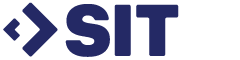MS Office
July 21, 2018Mail IMAP
July 21, 2018Thuderbird IMAP

Paso 1: Ingresar a Thunderbird, presionar la tecla ALT, ir a Herramientas>Configuración de Cuenta

Paso 2: Ir a Operaciones sobre la cuenta>Añadir cuenta de correo

Paso 3: Digitar los datos que solicita el formulario, la contraseña y presionar siguiente. Se la entrego el proveedor de hosting, si su servicio esta en los servidores de SITCR, puede contactaros acá.

Paso 4: Seleccionar configuración manual y llenar el formulario como lo muestra la imagen. En el caso de los servicios de SITCR, el servidor de correo POP3 y SMTP, siempre es mail.dominio.com.
Datos de configuración con certificados:
Puerto IMAP: 993 SSL/TLS
Puerto SMTP: 465 SSL/TLS
Datos de configuración sin certificados:
Puerto IMAP: 143
Puerto SMTP: 25 ó 26

Presionar Hecho para finalizar la configuración.